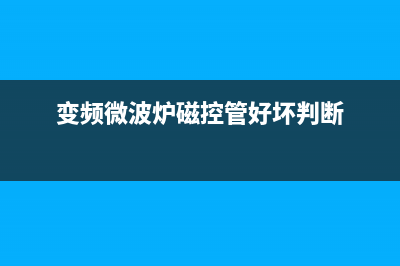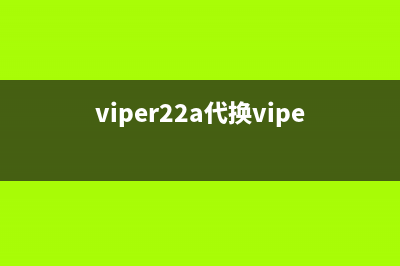Win10如何设置虚拟内存 (window10怎么设置虚拟机)
整理分享Win10如何设置虚拟内存 (window10怎么设置虚拟机),希望有所帮助,仅作参考,欢迎阅读内容。
内容相关其他词:win10如何设置虚拟内存,w10怎么设置虚拟,win10怎么开启虚拟化设置,w10怎么设置虚拟,WIN10如何设置虚拟网卡,WIN10如何设置虚拟网卡,win10如何设置虚拟内存,win10如何设置虚拟内存,内容如对您有帮助,希望把内容链接给更多的朋友!
Win如何设置虚拟内存 图1 注意:如果发现打开是如下界面,则考虑点击红框中的选择,然后在弹出的窗口中找到此电脑,右击属性即可; 2、选择高级*设置,如下图: Win如何设置虚拟内存 图2 3、【高级】-【性能】-【设置】-【高级】-【虚拟内存】-【更改】,如下2图:Win如何设置虚拟内存 图3 4、取消自动管理所有驱动器的分页文件大小,手动输入自定义大小即可,如下2两图:Win如何设置虚拟内存 图4 5、设置后提示重新启动,需要重新启动后生效,如下图:Win如何设置虚拟内存 图5 6、重新启动后虚拟内存设置生效,如下图:Win如何设置虚拟内存 图6 关于“Win如何设置虚拟内存”的方法分享就到此为止了,希望能对你有所帮助。
Win如何设置虚拟内存 图2 3、【高级】-【性能】-【设置】-【高级】-【虚拟内存】-【更改】,如下2图:Win如何设置虚拟内存 图3 4、取消自动管理所有驱动器的分页文件大小,手动输入自定义大小即可,如下2两图:Win如何设置虚拟内存 图4 5、设置后提示重新启动,需要重新启动后生效,如下图:Win如何设置虚拟内存 图5 6、重新启动后虚拟内存设置生效,如下图:Win如何设置虚拟内存 图6 关于“Win如何设置虚拟内存”的方法分享就到此为止了,希望能对你有所帮助。